怎么卸载win11系统最新补丁 win11卸载系统补丁步骤
更新时间:2022-12-30 09:40:04作者:runxin
由于微软发布的win11系统现阶段运行还不是很稳定,因此每隔一段时间就会发送更新补丁进行修复,可是有些用户对于win11系统中最新更新补丁功能很是不喜欢,因此就想要将其卸载,那么怎么卸载win11系统最新补丁呢?接下来小编就来告诉大家win11卸载系统补丁步骤。
具体方法:
方法一:1、同时按【WIN+R】键,打开【运行】对话框,输入【appwiz.cpl】,点【确定】,打开【程序和功能】。
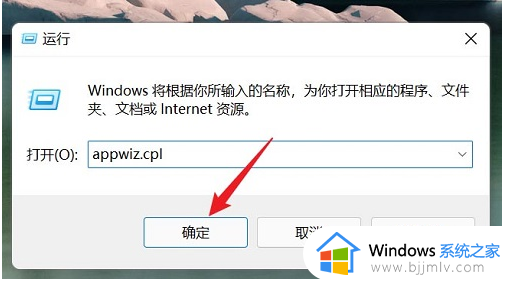
2、点【查看已安装的更新】。
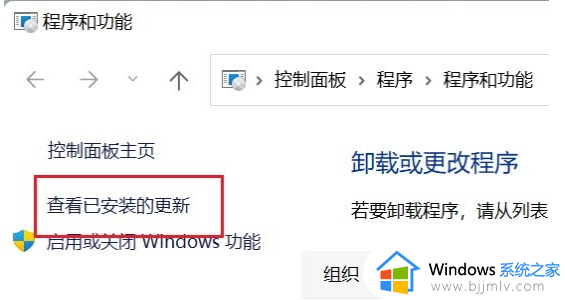
3、找到要卸载的补丁程序,右键后点【卸载】即可。具体是哪个补丁有问题,KB后面的数字是不一样的,一定好看清楚再卸载。
方法二:Windows 11支持已安装更新的卸载,位于“设置>Windows更新>卸载更新”。
1、单击“开始”菜单,然后单击“设置”。
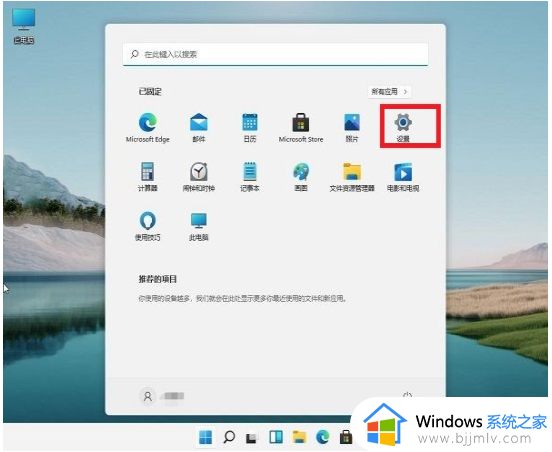
2、在设置窗口,左侧选择Windows更新,右侧点击更新历史记录,再点卸载更新。
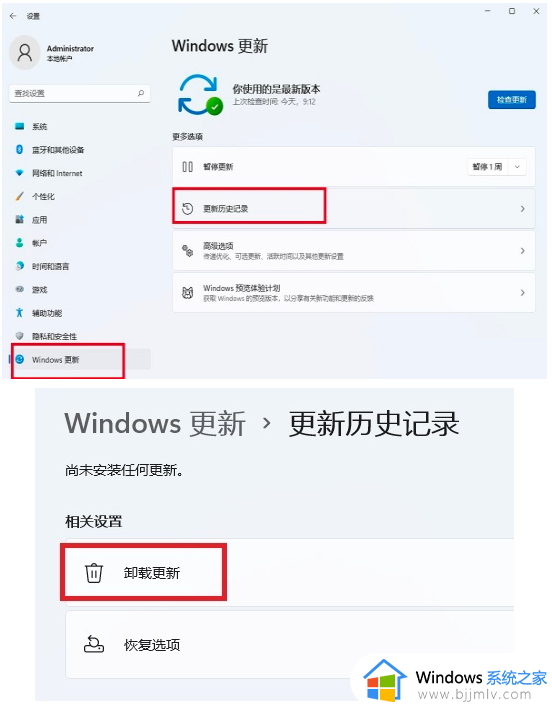
3、看清楚要卸载的补丁是哪个,一般代号都是KB加数字,右键点它,然后卸载就行了。
上述就是小编给大家带来的win11卸载系统补丁步骤了,有需要的用户就可以根据小编的步骤进行操作了,希望能够对大家有所帮助。
怎么卸载win11系统最新补丁 win11卸载系统补丁步骤相关教程
- win11卸载更新补丁详细步骤 win11如何强制卸载更新补丁
- win11更新补丁在哪里卸载 win1怎么卸载更新补丁
- win11怎么卸载更新 win11如何卸载更新补丁
- win11系统卸载网卡驱动的步骤 win11如何卸载网卡驱动
- win11补丁KB5032190安装失败怎么回事 win11系统KB5032190安装失败如何解决
- win11谷歌浏览器怎么卸载 win11系统自带的谷歌浏览器如何卸载
- 电脑怎么卸载软件win11 win11系统如何卸载安装的软件
- win11的卸载程序在哪打开 win11系统怎样卸载软件
- Win11如何清除cad安装残留 win11系统卸载cad怎么卸载干净
- win11卸载应用的方法 win11系统如何卸载应用
- win11恢复出厂设置的教程 怎么把电脑恢复出厂设置win11
- win11控制面板打开方法 win11控制面板在哪里打开
- win11开机无法登录到你的账户怎么办 win11开机无法登录账号修复方案
- win11开机怎么跳过联网设置 如何跳过win11开机联网步骤
- 怎么把win11右键改成win10 win11右键菜单改回win10的步骤
- 怎么把win11任务栏变透明 win11系统底部任务栏透明设置方法
热门推荐
win11系统教程推荐
- 1 怎么把win11任务栏变透明 win11系统底部任务栏透明设置方法
- 2 win11开机时间不准怎么办 win11开机时间总是不对如何解决
- 3 windows 11如何关机 win11关机教程
- 4 win11更换字体样式设置方法 win11怎么更改字体样式
- 5 win11服务器管理器怎么打开 win11如何打开服务器管理器
- 6 0x00000040共享打印机win11怎么办 win11共享打印机错误0x00000040如何处理
- 7 win11桌面假死鼠标能动怎么办 win11桌面假死无响应鼠标能动怎么解决
- 8 win11录屏按钮是灰色的怎么办 win11录屏功能开始录制灰色解决方法
- 9 华硕电脑怎么分盘win11 win11华硕电脑分盘教程
- 10 win11开机任务栏卡死怎么办 win11开机任务栏卡住处理方法
win11系统推荐
- 1 番茄花园ghost win11 64位标准专业版下载v2024.07
- 2 深度技术ghost win11 64位中文免激活版下载v2024.06
- 3 深度技术ghost win11 64位稳定专业版下载v2024.06
- 4 番茄花园ghost win11 64位正式免激活版下载v2024.05
- 5 技术员联盟ghost win11 64位中文正式版下载v2024.05
- 6 系统之家ghost win11 64位最新家庭版下载v2024.04
- 7 ghost windows11 64位专业版原版下载v2024.04
- 8 惠普笔记本电脑ghost win11 64位专业永久激活版下载v2024.04
- 9 技术员联盟ghost win11 64位官方纯净版下载v2024.03
- 10 萝卜家园ghost win11 64位官方正式版下载v2024.03